O recurso Economia de Bateria do Windows 11 é uma ferramenta útil para o seu laptop. Ativar a Economia de Bateria lhe dará mais tempo de uso. Este artigo mostrará como ativar a Economia de Bateria no Windows 11 em alguns passos simples.
 |
O modo Economia de Bateria no Windows 11 foi projetado para prolongar a duração da bateria de dispositivos móveis, como laptops ou tablets. Quando ativado, esse modo reduz a atividade em segundo plano, limita as notificações e ajusta o desempenho do sistema para diminuir o consumo de energia.
 |
Além disso, o brilho da tela diminuirá automaticamente para economizar bateria de forma mais eficaz. Esse recurso geralmente é ativado automaticamente quando o nível da bateria cai para um determinado limite, mas você também pode ativá-lo manualmente.
Método 1: Ative o modo de economia de bateria no Windows 11 através do menu Configurações rápidas.
Primeiro, clique nos ícones de Wi-Fi, alto-falante e bateria ou pressione a combinação de teclas Windows + A para abrir rapidamente as Configurações Rápidas. Em seguida, clique em Economia de bateria para ativar esse modo manualmente.
Método 2: Ative o modo de economia de bateria nas configurações.
Passo 1: Pressione a combinação de teclas Windows + I para acessar rapidamente as Configurações do seu computador.
 |
Passo 2: Em seguida, clique em Sistema e selecione Energia e Bateria para ativar o modo de economia de bateria no seu computador com Windows 11.
 |
Passo 3: Depois de acessar esta seção, encontre a opção "Economia de energia" e selecione "Ativar agora" para ativar a economia de bateria.
 |
Além disso, você também pode configurar o Economizador de Bateria para ativar automaticamente quando o nível da bateria do dispositivo cair abaixo da porcentagem desejada nas configurações automáticas, conforme mostrado na imagem abaixo.
 |
Acima, você encontra um guia sobre como ativar o modo de economia de bateria no Windows 11 em alguns passos simples. Boa sorte!
Fonte


![[Foto] O primeiro-ministro Pham Minh Chinh conversa por telefone com o CEO da corporação russa Rosatom.](/_next/image?url=https%3A%2F%2Fvphoto.vietnam.vn%2Fthumb%2F1200x675%2Fvietnam%2Fresource%2FIMAGE%2F2025%2F12%2F11%2F1765464552365_dsc-5295-jpg.webp&w=3840&q=75)



![[Foto] Cerimônia de encerramento da 10ª Sessão da 15ª Assembleia Nacional](/_next/image?url=https%3A%2F%2Fvphoto.vietnam.vn%2Fthumb%2F1200x675%2Fvietnam%2Fresource%2FIMAGE%2F2025%2F12%2F11%2F1765448959967_image-1437-jpg.webp&w=3840&q=75)








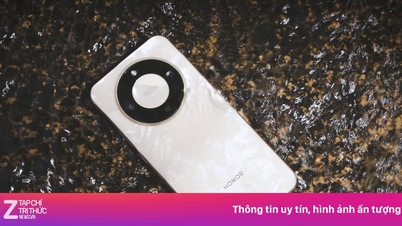

































![[OFICIAL] O GRUPO MISA ANUNCIA SEU POSICIONAMENTO DE MARCA PIONEIRO NA CONSTRUÇÃO DE IA AGENTE PARA EMPRESAS, FAMÍLIAS E GOVERNO](https://vphoto.vietnam.vn/thumb/402x226/vietnam/resource/IMAGE/2025/12/11/1765444754256_agentic-ai_postfb-scaled.png)


































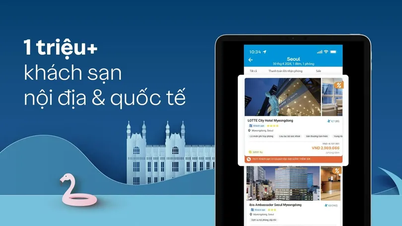


















Comentário (0)